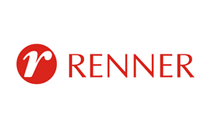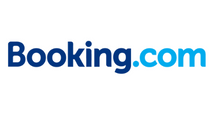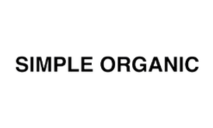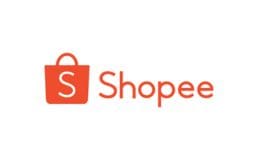Como Tirar Anúncios do YouTube? Descubra Agora!

Se você é um usuário frequente do YouTube, provavelmente já se deparou com anúncios em diversos momentos durante a navegação.
Embora a plataforma ofereça diversas opções de publicidade para empresas, esses anúncios podem acabar atrapalhando a sua experiência como usuário.
Felizmente, existem algumas maneiras de remover ou diminuir a quantidade de anúncios no YouTube. Neste artigo, vamos mostrar como tirar anúncios do YouTube e aproveitar a plataforma sem interrupções indesejadas.
Por que existem anúncios no YouTube?
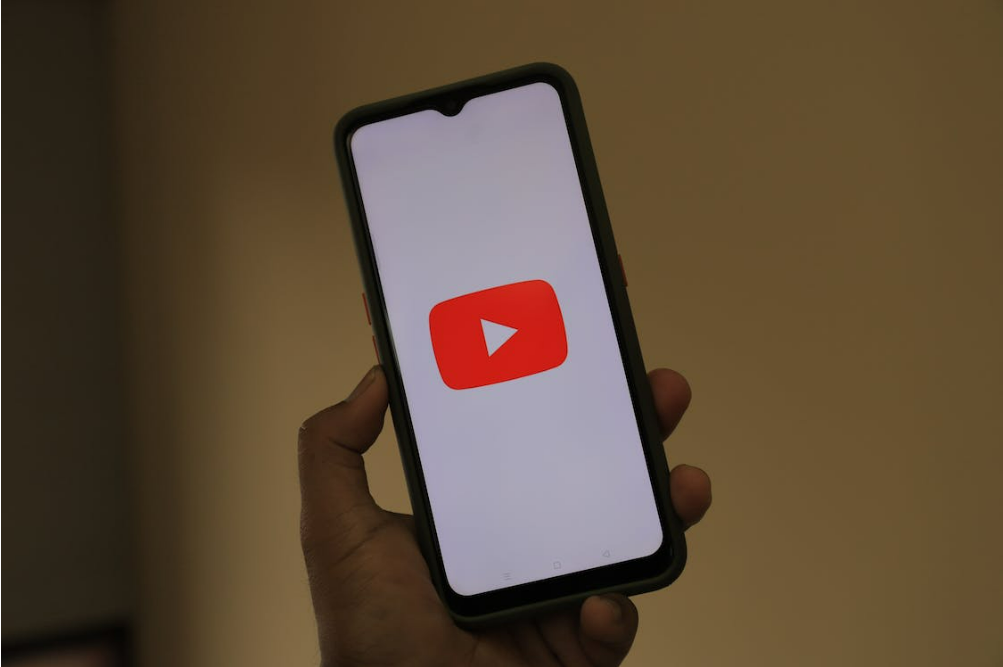
O YouTube é uma plataforma gratuita e a maior parte do seu conteúdo é produzida e disponibilizada por criadores independentes, que precisam de uma forma de monetizar seu trabalho.
Os anúncios no YouTube permitem que esses criadores sejam remunerados pelo seu conteúdo e continuem produzindo mais vídeos.
Além disso, os anúncios também são uma forma de receita para a própria plataforma, que mantém seus serviços gratuitos graças à publicidade.
Porém, entendemos que a quantidade de anúncios pode acabar atrapalhando a experiência dos usuários, o que torna importante saber como tirar anúncios do YouTube.
Como os anúncios no YouTube funcionam?
Os anúncios no YouTube funcionam de diversas formas, mas em geral eles são exibidos em intervalos durante os vídeos ou como banners na página inicial do site.
Existem diferentes tipos de anúncios no YouTube, desde anúncios curtos que podem ser ignorados após alguns segundos até anúncios longos que precisam ser assistidos antes do vídeo começar.
Alguns anúncios são exibidos com base no público-alvo do vídeo, enquanto outros são selecionados de forma aleatória.
Os anúncios no YouTube também podem ser segmentados com base em informações sobre o usuário, como a localização, idade e interesses. Isso permite que os anunciantes direcionem suas campanhas para públicos específicos, o que aumenta a eficácia dos anúncios e pode levar a uma maior taxa de conversão.
Apesar de serem uma fonte importante de receita para criadores e para a plataforma, sabemos que muitos usuários podem achar os anúncios irritantes ou invasivos.
Por isso, é possível adotar medidas para remover ou bloquear os anúncios no YouTube, o que pode melhorar significativamente a experiência de navegação.
Extensões e aplicativos para bloquear anúncios no YouTube
Existem várias extensões e aplicativos que podem ser usados para bloquear anúncios no YouTube. Aqui estão alguns exemplos:
- AdBlock: Esta é uma das extensões mais populares para bloquear anúncios em vários sites, incluindo o YouTube. Ela é gratuita e está disponível para os navegadores Chrome, Firefox, Safari e Edge.
- uBlock Origin: Esta extensão é outra opção popular para bloquear anúncios no YouTube. Ela é gratuita e está disponível para os navegadores Chrome, Firefox, Safari e Edge.
- YouTube Vanced: Este é um aplicativo para Android que permite assistir vídeos do YouTube sem anúncios. Ele também possui outras funções, como reprodução em segundo plano e download de vídeos.
- Pi-hole: Este é um software que pode ser instalado em um servidor ou Raspberry Pi para bloquear anúncios em todos os dispositivos conectados à mesma rede. Ele é gratuito, mas requer algum conhecimento técnico para configurá-lo.
- Brave Browser: Este é um navegador que bloqueia automaticamente anúncios e rastreadores. Ele está disponível para desktop e dispositivos móveis.
É importante lembrar que bloquear anúncios pode afetar a receita dos criadores de conteúdo no YouTube.
Se você quiser apoiar seus criadores favoritos, considere desativar o bloqueador de anúncios em seus canais.
Como desativar anúncios no YouTube sem extensões ou aplicativos
Embora as extensões e aplicativos possam ser úteis para bloquear anúncios no YouTube, algumas pessoas podem preferir desativá-los sem instalar nada extra.
Uma opção para fazer isso é se inscrever no serviço YouTube Premium, que permite assistir a vídeos sem anúncios, além de oferecer outras vantagens como a reprodução em segundo plano e acesso ao catálogo do YouTube Music.
Outra opção é simplesmente pular os anúncios quando eles aparecerem. Para isso, basta esperar que o botão “Pular anúncio” apareça depois de alguns segundos e clicar nele.
No entanto, vale lembrar que alguns anúncios podem não ter a opção de pular, sendo necessário assistir a eles integralmente.
Também é possível configurar o navegador para bloquear anúncios. Isso pode ser feito por meio das configurações do navegador ou por meio de extensões que bloqueiam anúncios, como o uBlock Origin ou o AdBlock.
No entanto, é importante lembrar que isso pode afetar a monetização dos criadores de conteúdo no YouTube, que dependem dos anúncios para ganhar dinheiro com seus vídeos.
Como usar o YouTube Premium para tirar anúncios
O YouTube Premium é um serviço de assinatura do YouTube que oferece vários benefícios aos usuários, incluindo a remoção de anúncios em todos os vídeos do YouTube.
Se você não deseja instalar extensões ou aplicativos em seu navegador ou dispositivo, o YouTube Premium pode ser uma ótima opção para desativar os anúncios.
Para usar o YouTube Premium, você precisará se inscrever no serviço. A assinatura custa uma taxa mensal e pode ser cancelada a qualquer momento.
Depois de se inscrever, basta fazer login em sua conta do YouTube e começar a assistir a vídeos sem anúncios.
Além da remoção de anúncios, o YouTube Premium oferece outros benefícios aos usuários, como acesso a conteúdo exclusivo, reprodução em segundo plano em dispositivos móveis, download de vídeos para visualização offline e acesso ao serviço de streaming de música do YouTube, o YouTube Music.
Como se livrar de anúncios específicos no YouTube
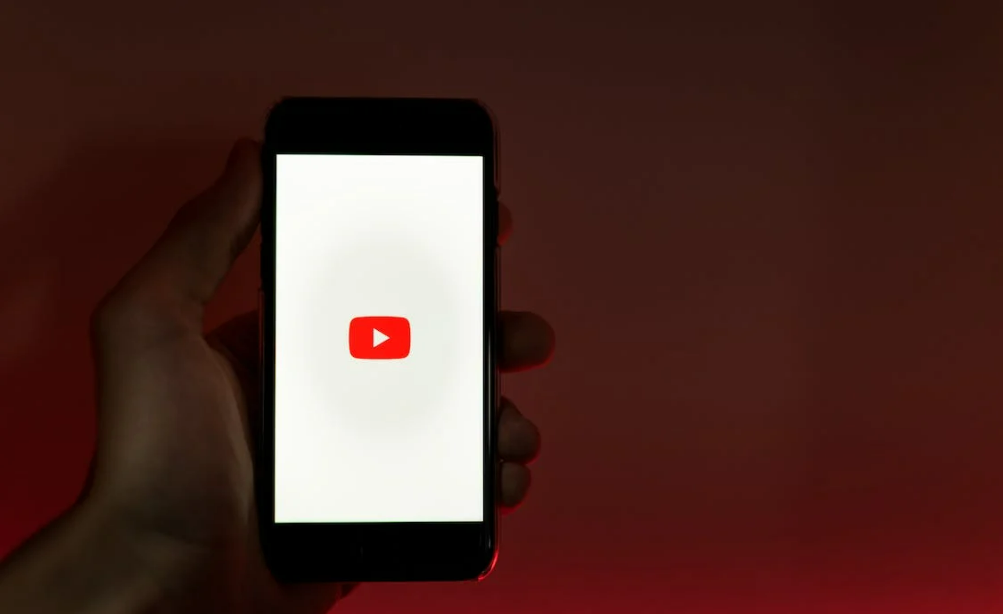
Se você estiver assistindo a um vídeo no YouTube e não quiser mais ver anúncios específicos desse anunciante, existe uma maneira de desativar esse anúncio para o futuro.
- Clique nos três pontos verticais no canto superior direito do anúncio.
- Selecione “Não gosto deste anúncio”.
- Você terá a opção de indicar por que não gostou do anúncio (por exemplo, “muito longo”, “não relevante”, “já vi muitas vezes”, etc.).
- Depois de selecionar a opção apropriada, clique em “Enviar”.
O YouTube usará essas informações para personalizar sua experiência de visualização de anúncios no futuro e tentará não exibir anúncios semelhantes no futuro.
No entanto, essa ação não impedirá que você veja outros anúncios de outras empresas.
Como pausar ou silenciar anúncios no YouTube
Como tirar anúncios do YouTube completamente pode ser difícil, mas é possível pausar ou silenciar anúncios durante sua reprodução.
O YouTube permite pular a maioria dos anúncios após cinco segundos, mas alguns anúncios podem ser mais longos e não permitem que sejam pulados.
Felizmente, é possível silenciar ou pausar esses anúncios. No canto inferior direito do anúncio, há um ícone de som que pode ser clicado para silenciar o anúncio. Se você quiser pausar o anúncio, pode clicar no botão de pausa no centro do anúncio.
É importante notar que, embora essa seja uma maneira de lidar com anúncios irritantes, ainda é recomendável utilizar uma das soluções mencionadas anteriormente para tirar os anúncios do YouTube completamente.
Dicas para evitar anúncios no YouTube
Como tirar anúncios do YouTube pode não ser uma tarefa fácil em todas as situações, especialmente quando você não quer usar extensões ou aplicativos de terceiros.
No entanto, existem algumas dicas que podem ajudar a minimizar a quantidade de anúncios que você vê durante a reprodução de vídeos no YouTube. Algumas dicas para evitar anúncios no YouTube são:
- Assine o YouTube Premium: o YouTube Premium é uma opção paga que permite a reprodução de vídeos sem anúncios. Além disso, ele oferece recursos adicionais, como a possibilidade de fazer download de vídeos e reproduzir em segundo plano.
- Limpe seu histórico de pesquisa e navegação: O YouTube usa seu histórico de navegação para mostrar anúncios relevantes. Limpar seu histórico pode ajudar a minimizar a quantidade de anúncios que você vê.
- Use o modo de navegação anônima: O modo de navegação anônima impede que o YouTube use seu histórico de navegação para mostrar anúncios. No entanto, você ainda verá anúncios gerais.
- Pule anúncios quando possível: Quando você não pode evitar anúncios, tente pular o mais rápido possível. Depois de cinco segundos, muitos anúncios permitem que você pule para o vídeo.
- Use bloqueadores de anúncios: Mesmo que você prefira evitar extensões e aplicativos de terceiros, existem bloqueadores de anúncios integrados em alguns navegadores que você pode usar para bloquear anúncios em geral.
Lembre-se de que, em muitos casos, os anúncios no YouTube são necessários para que os criadores de conteúdo ganhem dinheiro e possam continuar produzindo vídeos.
Se você gosta de um canal ou criador de conteúdo específico, considere desabilitar o bloqueio de anúncios para ajudá-los a obter receita.
Perguntas frequentes
É possível assistir vídeos no YouTube sem anúncios?
Sim, é possível remover anúncios do YouTube usando extensões de navegador, aplicativos ou assinando o serviço premium do YouTube.
O YouTube Premium é a única opção para remover anúncios no YouTube?
Não, há outras opções, como extensões de navegador ou aplicativos, que podem remover anúncios no YouTube.
Os bloqueadores de anúncios são legais?
Embora não sejam ilegais, o uso de bloqueadores de anúncios pode violar os termos de serviço do YouTube e resultar em sanções ou banimento da plataforma.
O bloqueador de anúncios afeta a monetização dos criadores de conteúdo do YouTube?
Sim, o uso de bloqueadores de anúncios afeta diretamente a monetização dos criadores de conteúdo do YouTube, pois diminui a exibição de anúncios e, consequentemente, a receita gerada por eles.
A assinatura do YouTube Premium remove anúncios de todos os vídeos do YouTube?
Sim, ao assinar o YouTube Premium, todos os anúncios são removidos, inclusive em vídeos de terceiros incorporados no YouTube.